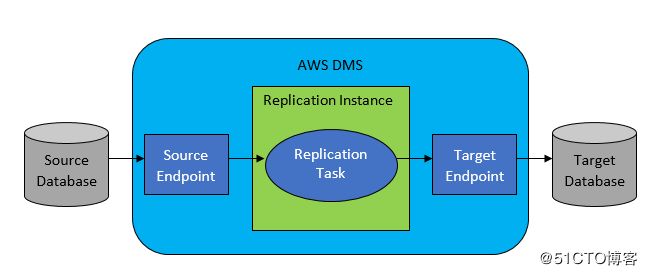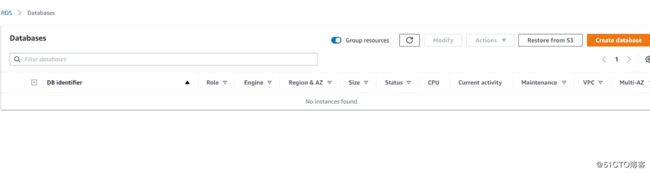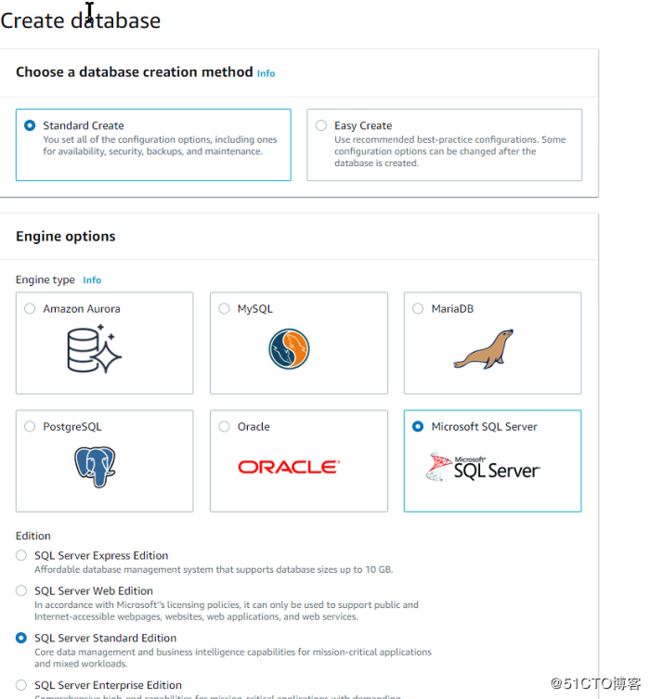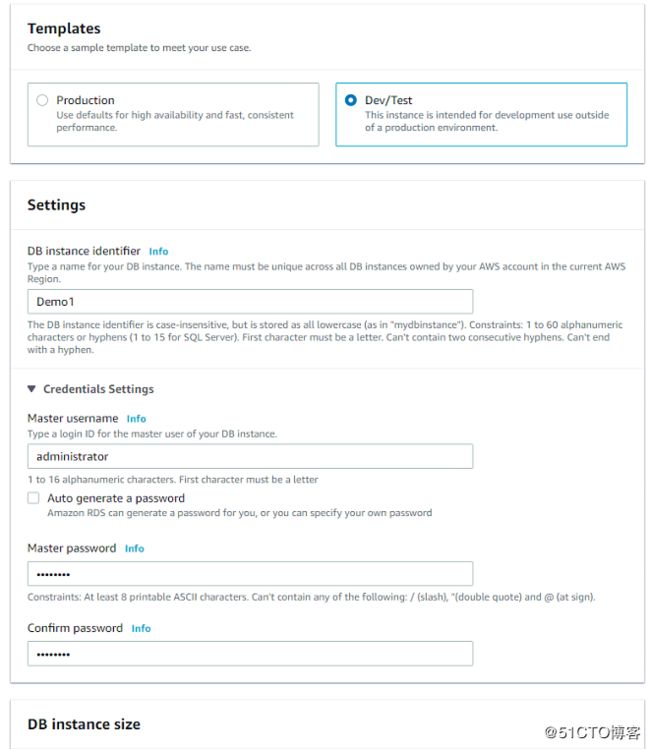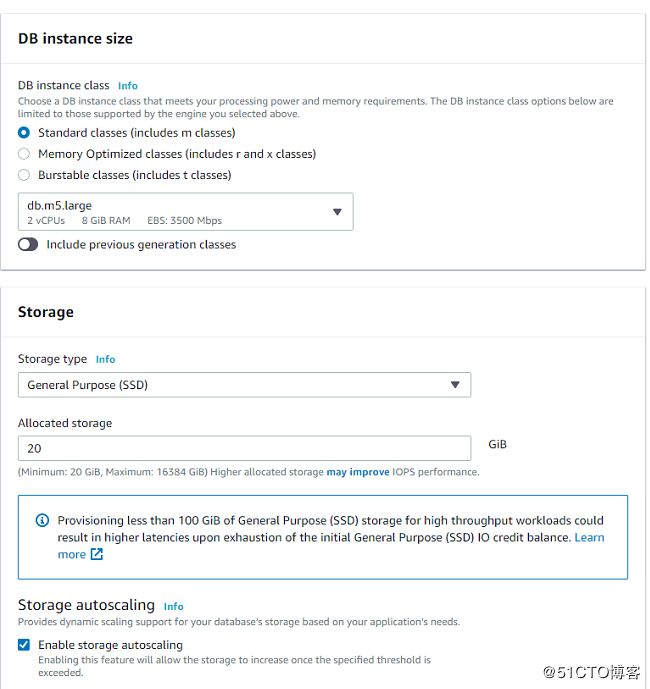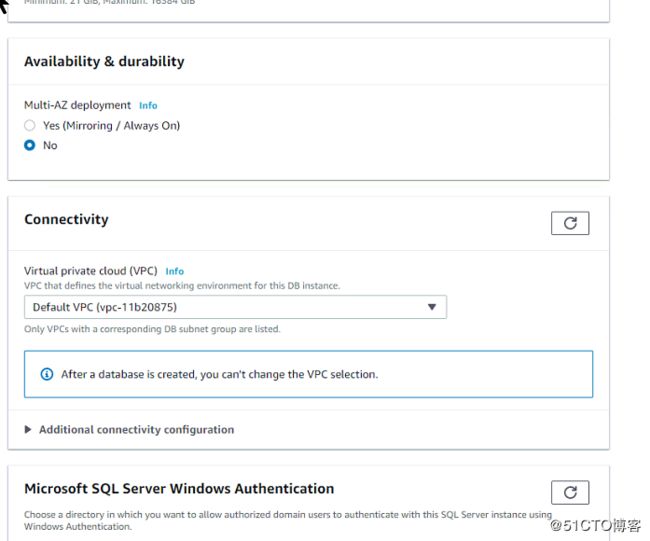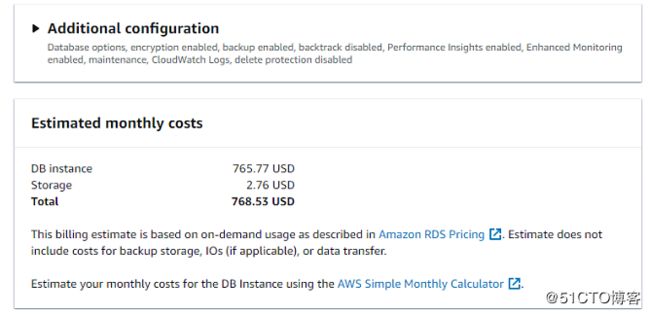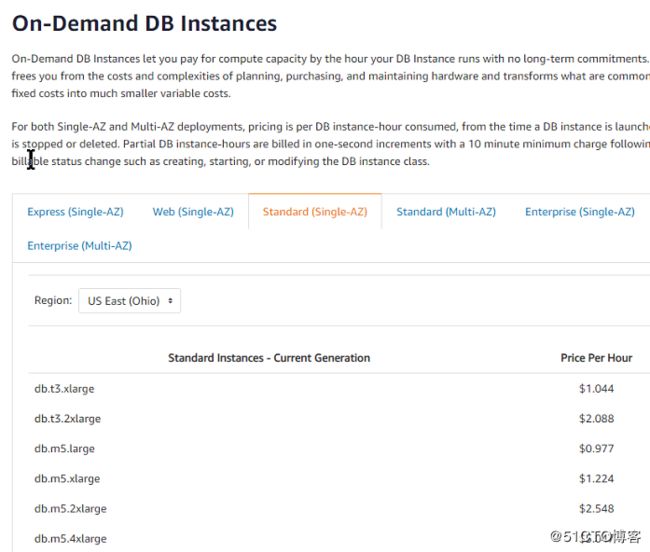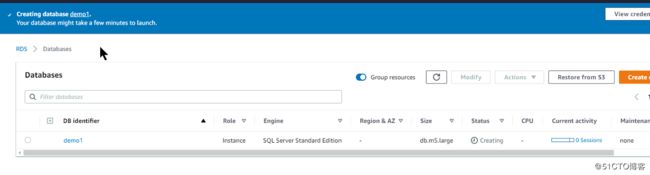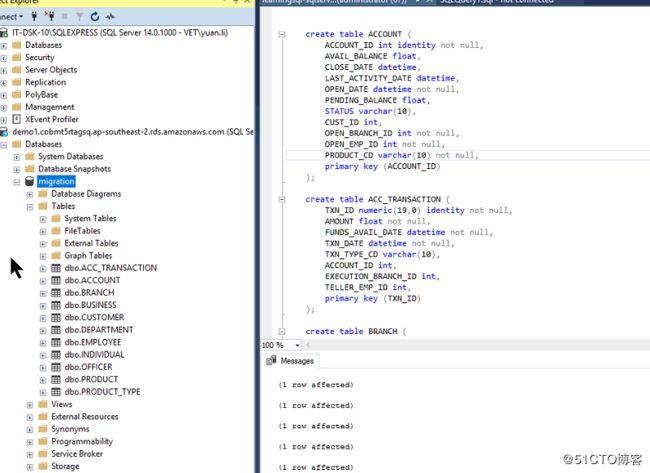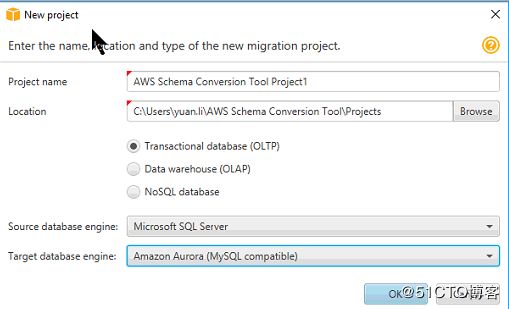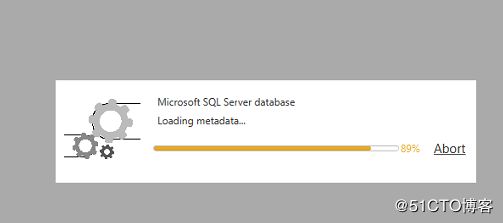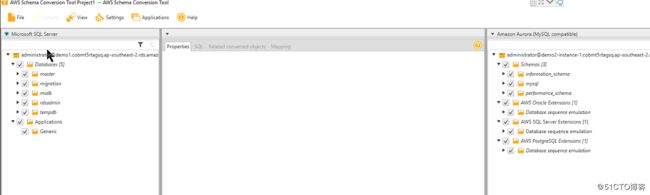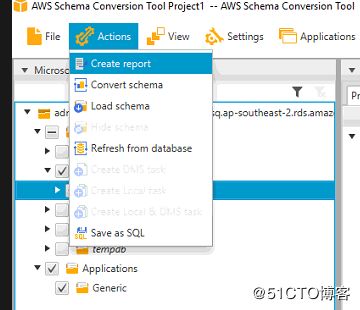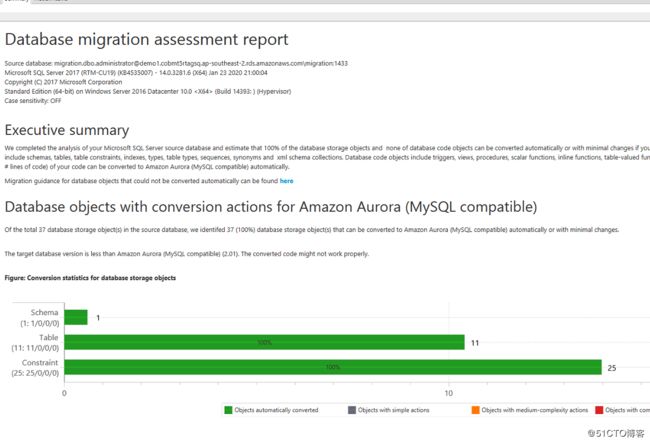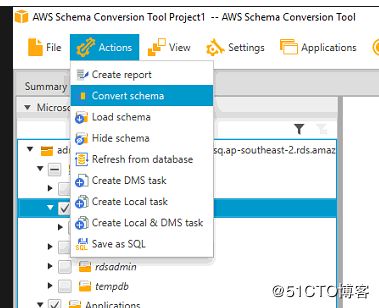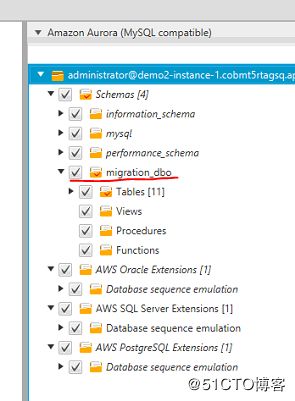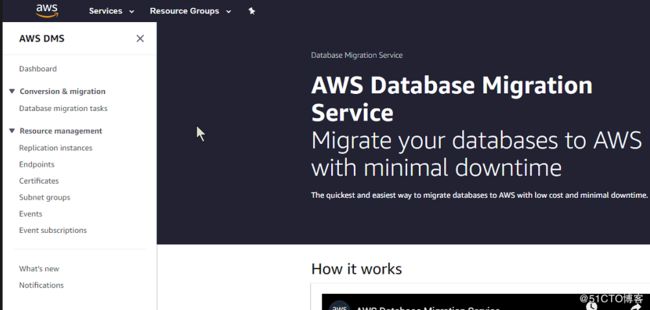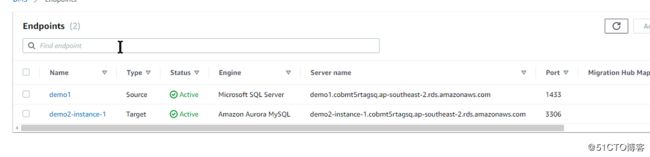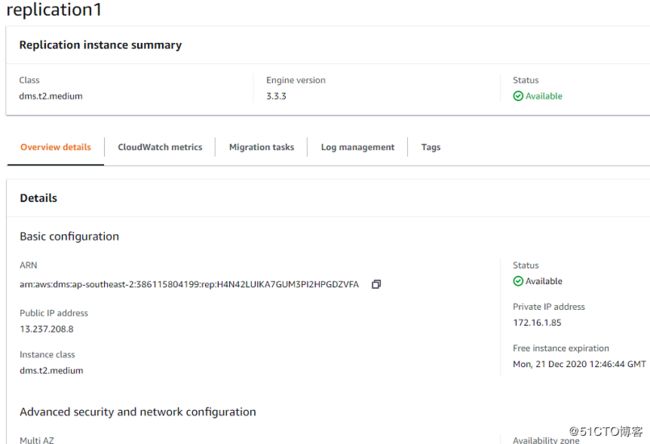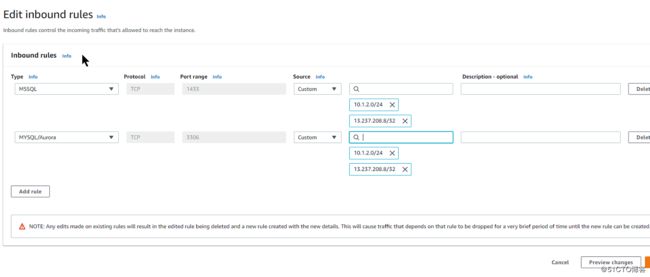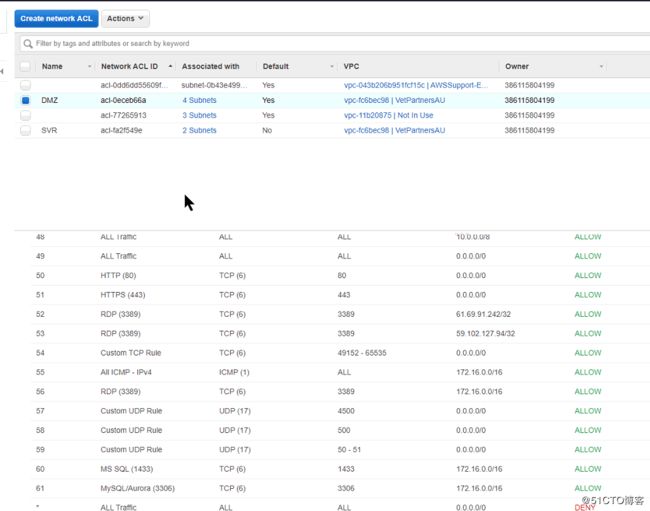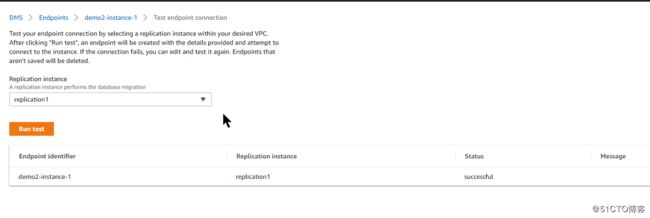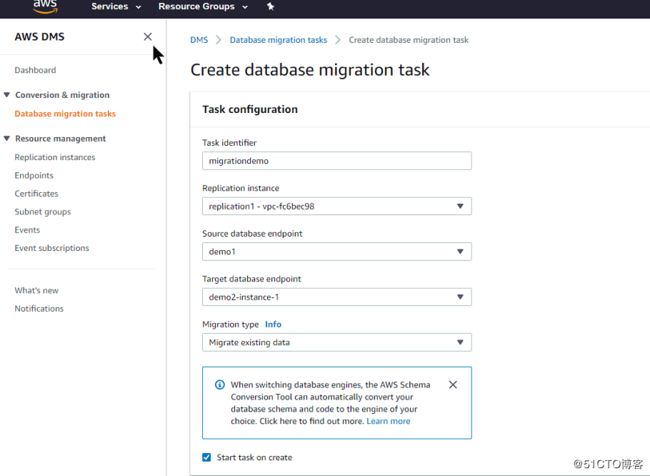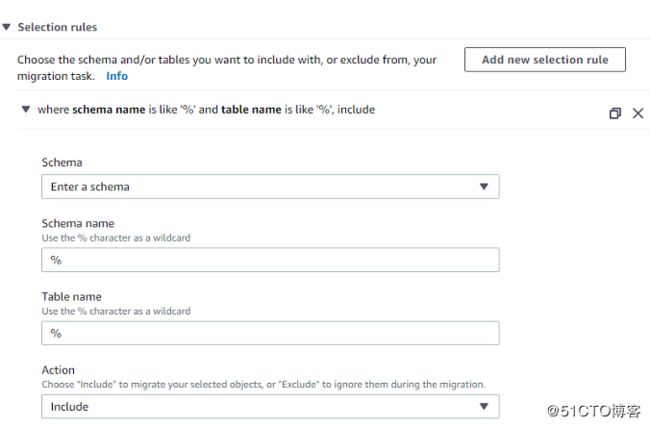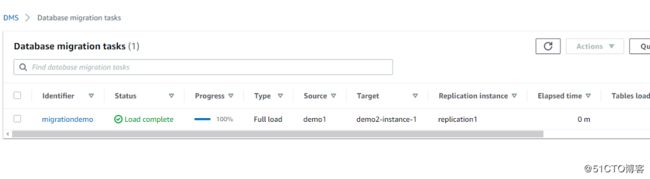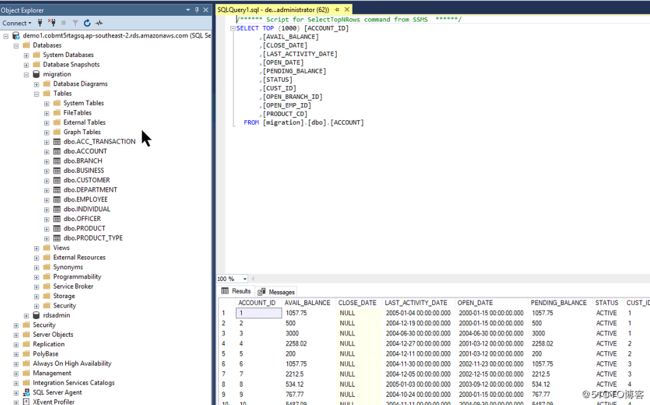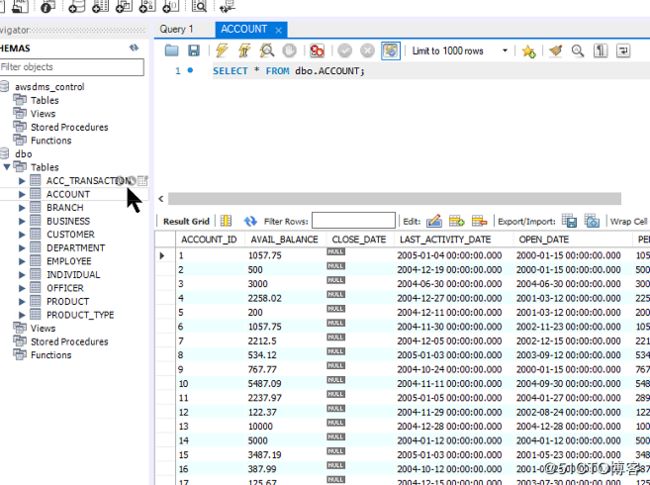AWS 提供了数据库迁移的服务,叫做 Database Migration Service ( DMS)。 通过这个服务,我们可以实现同样平台的迁移,例如 MySQL 到 MySQL,或者不同平台的迁移,比如 MS SQL 到 Aurora。前者可以直接迁移,后者则需要使用 Schema Converter Tool (SCT)对 Schema进行 转换才能迁移。当然,如果数据库本身很小,那么可能直接手动拷贝的效率会更高了。
下面看一个简单的demo。
豆子打算创建一个RDS的 MSSQL 数据库,一个 RDS的 Aurora 数据库。在MSSQL上我会创建一个sample的数据库,然后通过 SCT 进行 Schema 转换,然后通过 DMS 进行数据库的同步迁移。
下面看看具体操作
首先创建 RDS MSSQL 数据库
新建一个 MSSQL 数据库,注意我选择的类型是 SQL Server Standard Edition。DMS不支持 Express版本的迁移。
数据库Instance的名字和密码
选择VPC (这里有个坑稍后我会提到)
重点,注意看他的价格,一个月要768 美元!!
这个是通过下面的价格算出来的。新手做这个实验大概要2个小时左右,两台服务器大概开支会在5刀左右,所以做完了实验一定要记得删除自己的数据库!!
数据库创建中
我顺便创建了一个安全组,允许我自己的机器访问1433和3306端口 。(目前为止没问题,但是这是第二个坑,后面会有问题)
按照上面的操作步骤,我又创建了一个 Aurara的数据库,他会自动创建一个cluster,然后把你新建的成员放在里面(即使只有一个)
最后我的两个RDS的Instance就创建好了。demo1 是 MSSQL,做为我的source,demo2是Aurora,作为destination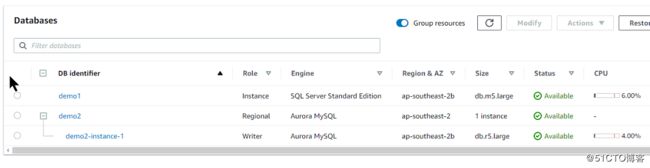
创建好了以后,我需要生成一些测试用的table和数据。 首先看看 MSSQL的 Endpoint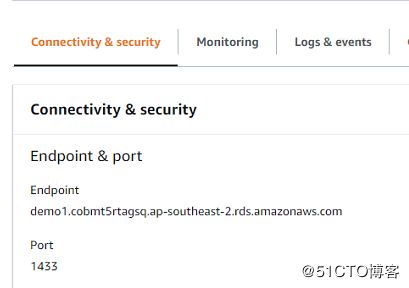
在我的本地电脑上通过MSSQL Management 工具连接。理论上,这一步应该很简单,如果我的安全组策略正确的话。这里我遇见了第一个坑。我的本地电脑网络和AWS VPC直接是 S2S 的连接,然后AWS认为我的计算机属于内网,他很智能地把他的域名解析为内部IP。第一次我测试的时候是把RDS配置在另外一个不同的VPC里面,我的计算机和这个VPC的网络之间并没有路由,也没有配置Gateway,内网访问是不通的,尽管他有一个公网IP,但是AWS自动给我解析为内网IP之后,我的路由会找不到对应的路径导致我始终无法访问。最后我只能重建RDS,然后确保他在的VPC和我的计算机网络之间存在了S2S连接关系。
连接之后,执行SQL脚本,他会创建一堆表,并插入一些测试数据
下载安装 Schema Conversion Tool
下一步我们需要在我的电脑上安装 SCT 工具。
在下面的连接上下载SCI,MSSQL 的 JDBC 以及 MySQL的 JDBC
https://docs.aws.amazon.com/SchemaConversionTool/latest/userguide/CHAP_Installing.html
然后打开SCT,选择新建一个项目
勾选我们要迁移的数据库,之后在Action 选择 Create Report
他会扫描你的 MSSQL 数据库进行评估是否可以转换。
下面是生成的报告
下一步就是进行Schema的转换
几秒之后 可以看见Schema已经在Aurora这边生成了
配置DMS
登录AWS 控制台 , 选择 Database Migration Service。这里我需要创建一个用来同步的Instance,类似EC2实例,但是由AWS来管理,创建Source Endpoint和 Destination Endpoint,最后创建一个任务来同步。
首先来创建一个 replication instance
注意他所选择的VPC Secuirty Group 是我之前创建的,这里其实是有问题的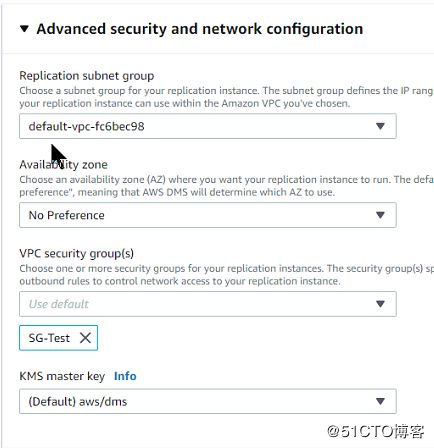
创建完成之后 我们来继续创建Endpoint。
Endpoint 创建完之后一定要测试 Connection。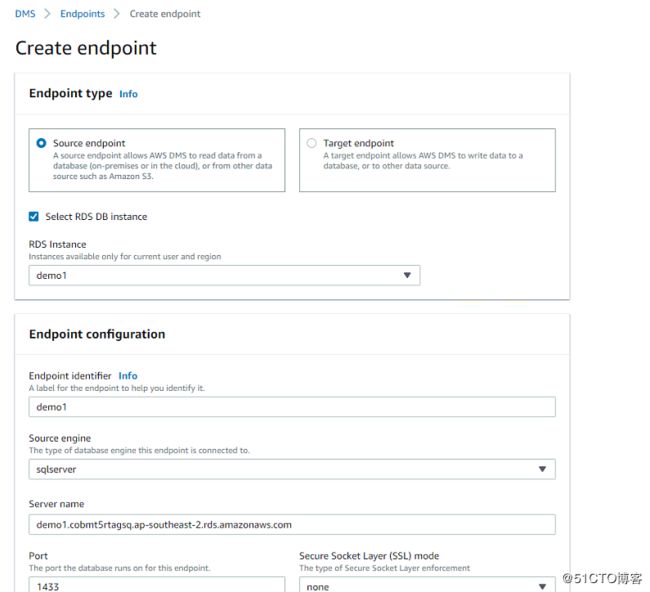
创建之后的样子
创建好了之后来测试一下,不通!!
我在这里卡了至少1个小时。最后发现有3个坑在这里。
首先,我之前配置这个SG的时候,只允许了我本地的机器访问,我的DMS的服务器是不行的,因此这里我们需要把这个DMS的内网IP也加进去;
第二:SG的outbound rule默认是所有都打开的,我无意中进行了限制,因此需要确认outbound rule是放行的
第三:我有一个NACL在这个公网subnet上,因此我还得在NACL上面放行
修改我的SG inbound rule 和 outbound rule
修改我的NACL
再测试一下连接成功
最后,我们来创建一个任务进行同步
添加一个 selection rule
等待2 分钟之后 进度条显示成功